word甲乙双方怎么对齐 word文档中如何实现信息两栏对齐设置
更新时间:2024-01-23 16:41:35作者:jiang
在处理大量信息时,我们常常需要对齐文档中的内容,以便更清晰地呈现信息,而在Word文档中,实现信息的双栏对齐设置是一种常见的排版需求。通过这种设置,我们可以将文档内容分为两栏,并让两栏中的文字对齐。这种排版方式不仅能够使文档更加美观,还可以提高信息的易读性。如何实现这种信息两栏对齐的设置呢?接下来我们将详细介绍Word文档中的对齐设置方法,帮助您轻松实现信息两栏对齐的效果。
操作方法:
1.如下图所示,通常在合同最下方会有甲乙双方信息需要填写。并且为保持美观,需要对齐。

2.打开文档后,进入视图菜单,选中标尺前面的复选框
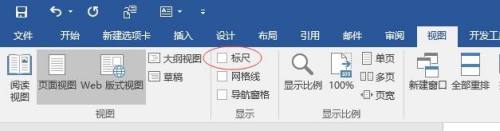
3.这样标尺就会在文档上方显示出来,如下图所示。

4.根据要对齐的位置,用鼠标左键在标尺上单击一下。即可插入一个制表符,如下图所示,我们在24的位置插入了一个制表符。
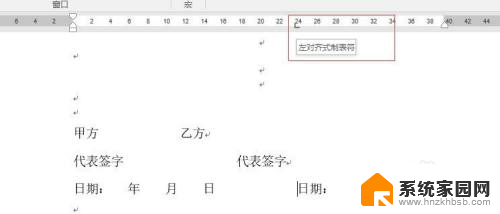
5.然后依次将光标放到要对齐的文字前面,按一下Tab键。这样就轻松实现了信息两栏对齐。

6.再次进入视图菜单,将标尺前面的勾去除,这样就大功告成了。
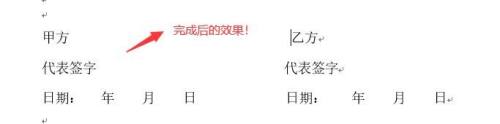
以上是关于如何对齐Word文档的全部内容,如果遇到这种情况,用户可以按照我的方法解决,希望对大家有所帮助。
word甲乙双方怎么对齐 word文档中如何实现信息两栏对齐设置相关教程
- word段落怎么对齐 Word文档中段落怎样设置两端对齐
- word表格上下怎么居中 Word文档中的表格如何设置居中对齐
- word一半左对齐一半右对齐 Word 左对齐部分右对齐的技巧
- word默认对齐方式是什么 Word默认对齐方式如何设置
- word表格中怎么上下居中 Word文档中的表格如何上下对齐
- word 表格 上下居中 Word文档中的表格如何上下居中对齐
- word的对齐方式 文字对齐方式的比较
- word表格垂直居中在哪里 WORD表格文字如何垂直居中对齐
- wps如何让将图片对齐 如何在wps中对齐图片位置
- wps2019表格文字对齐方式在哪 wps 2019表格文字对齐方式设置
- 台式电脑连接hdmi 电脑连接显示器的HDMI线怎么插
- 电脑微信怎么在手机上退出登录 手机怎么退出电脑上的微信登录
- 打开检查作业 如何使用微信小程序检查作业
- 电脑突然要求激活windows 如何解决电脑激活Windows问题
- 电脑输入密码提示错误 电脑密码输入正确却提示密码错误
- 电脑哪个键关机 电脑关机的简便方法是什么
电脑教程推荐